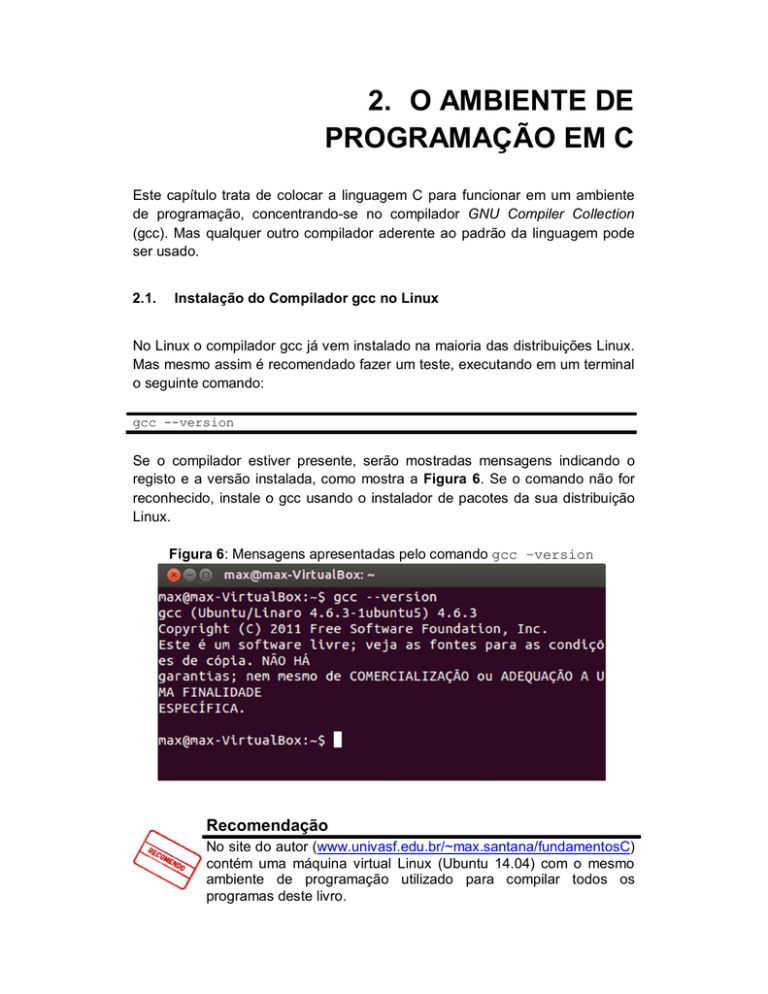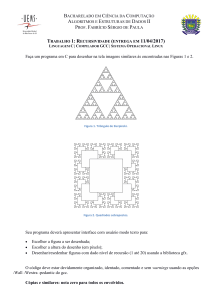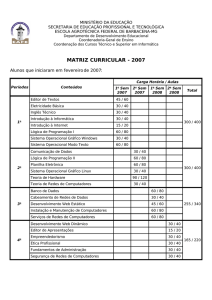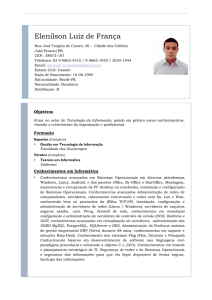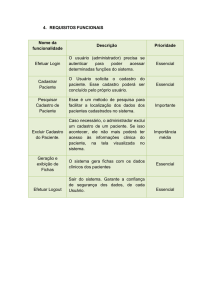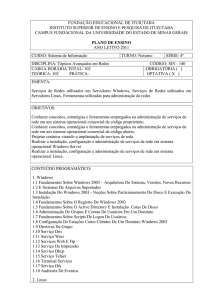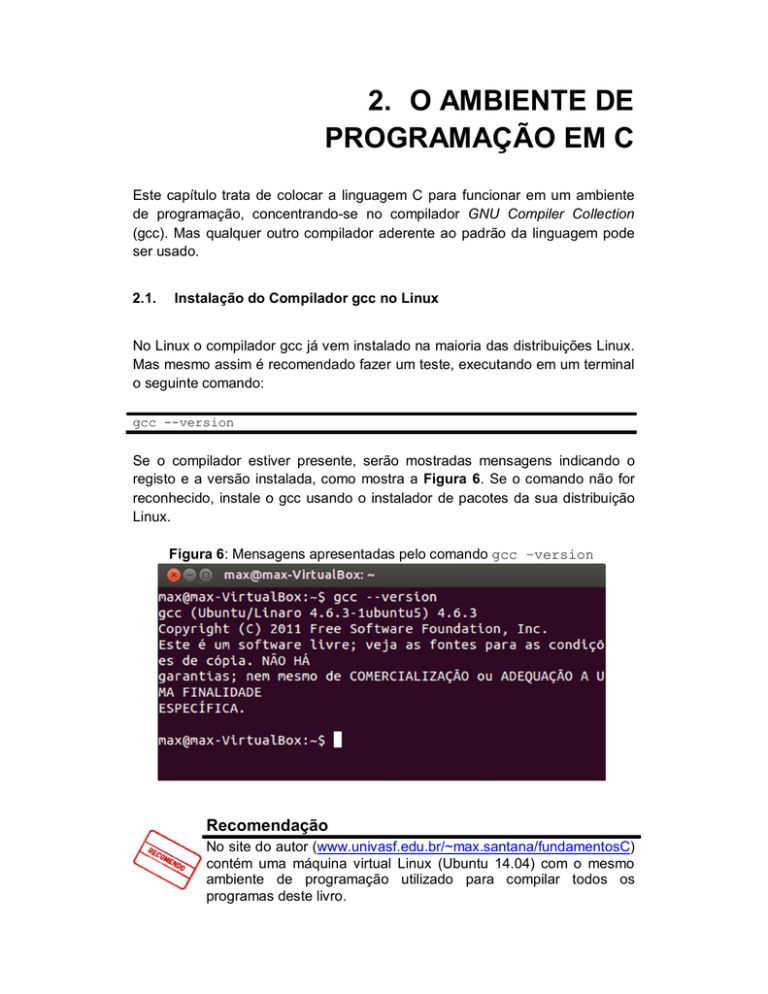
2. O AMBIENTE DE
PROGRAMAÇÃO EM C
Este capítulo trata de colocar a linguagem C para funcionar em um ambiente
de programação, concentrando-se no compilador GNU Compiler Collection
(gcc). Mas qualquer outro compilador aderente ao padrão da linguagem pode
ser usado.
2.1.
Instalação do Compilador gcc no Linux
No Linux o compilador gcc já vem instalado na maioria das distribuições Linux.
Mas mesmo assim é recomendado fazer um teste, executando em um terminal
o seguinte comando:
gcc --version
Se o compilador estiver presente, serão mostradas mensagens indicando o
registo e a versão instalada, como mostra a Figura 6. Se o comando não for
reconhecido, instale o gcc usando o instalador de pacotes da sua distribuição
Linux.
Figura 6: Mensagens apresentadas pelo comando gcc –version
Recomendação
No site do autor (www.univasf.edu.br/~max.santana/fundamentosC)
contém uma máquina virtual Linux (Ubuntu 14.04) com o mesmo
ambiente de programação utilizado para compilar todos os
programas deste livro.
2.2.
Instalação do Compilador gcc no Windows
Existem alguns pacotes Windows que implementam um subconjunto do gcc, e
os mais conhecidos são: Minimalist GNU for Windows (MinGW ) e GNU +
Cygnus + Windows (CygWin).
Curiosidade
Alguns editores de programas ou interface de desenvolvimento
(IDE) já incorporam o compilador. Por exemplo, o Codeblocks
DevC++ e o Microsoft Visual C++ (MSVC++).
2.2.1. MinGW
O MingGW é um ambiente de programação que implementa uma versão
mínima do gcc, que foi adaptado para o desenvolvimento de programas nativos
para o Windows. O MingGW fornece para o programador um conjunto de
ferramentas de programação (Open Source), como o Make que é um arquivo
com uma sequência de comandos para compilação de um programa.
Curiosidade
O MingGW não fornece uma Portable Operating System Interface
(POSIX). E se você que desenvolver um programa que garanta a
portabilidade do código-fonte a partir de um sistema operacional
que atenda as normas POSIX é recomendado o Cygwin.
2.3.
Editores de Texto
Se você já tem alguma experiência em programação, então provavelmente irá
querer digitar o código-fonte em um ambiente integrado de desenvolvimento,
do inglês Integrated Development Environment (IDE), mas geralmente os
ambientes de desenvolvimento criam makefiles e regras próprias de
compilação que acabam dificultando a aprendizagem de programação.
Principalmente para quem esta aprendendo a programar em C, é fundamental
entender os comandos e os parâmetros de compilação, além de entender
como se compila um projeto separado em módulos.
E o objetivo desse livro é ensinar programação em C em qualquer ambiente de
programação. Dessa forma o evita que o programador iniciante fique
dependente de uma IDE específica.
Dica
Aprenda a programar em uma IDE depois de entender todas as
etapas de compilação de um programa.
2.3.1. Editores de Texto para Linux
No Linux há excelentes opções de editores de texto que podem ser utilizados
para programação. Veja abaixo alguns exemplos de editores de texto Linux:
2.3.1.1. gedit
O gedit é um editor de texto padrão GUI do sistema operacional Linux e já vem
com a maior parte das distribuições Linux. Ele é compatível com a codificação
UTF-8 e tem suporte a maioria dos recursos de um editor de texto padrão,
assim como muitas características avançadas, como: multilinguagem,
verificação ortográfica, suporte extensivo ao destaque de sintaxe e um grande
número de plug-ins.
2.3.1.2. kate
O editor de texto kate é um editor um pouco mais completo que o gedit e
possui a opção de abrir vários arquivos simultaneamente e de acoplar um
terminal virtual na parte inferior da tela. Dessa forma ele pode funcionar como
um ambiente de desenvolvimento leve.
2.3.1.3. geany
O editor de texto geany tem características básicas de um ambiente de
desenvolvimento integrado. Ele suporta vários tipos de arquivos (C, Java, PHP,
HTML, Python, Perl, Pascal, XML e outros) e tem algumas características
interessantes como: destaque de sintaxe, auto-completar, auto fechamento de
tags, etc.
2.3.1.4. vi
O vi é um dos editores de textos mais utilizados no mundo Linux, e apresenta
as seguintes características: permite abrir vários arquivos ao mesmo tempo,
possui sistema de autocorreção, auto-identação, seleção visual, macros,
seleção vertical de texto, uso de expressões regulares, sintaxe colorida, etc.
Curiosidade
O editor de texto vi é um editor muito poderoso e o preferido de 9
entre 10 usuários Linux.
2.3.1.5. emacs
O emacs é muito mais do que um simples editor de texto, ele é um ambiente de
trabalho, que permite fazer praticamente qualquer tarefa da computação:
escrever documentos, mandar e receber e-mails, navegar na web, escutar
música, bate papo no IRC, agendar compromissos, anotar endereços e
telefones, etc.
2.3.2.
Editores de Texto para Windows
Para usuários Windows não há muita opção como no caso do Linux. Uma boa
opção é utilizar o notepad++, melhor que o bloco de notas.
O notepad++ é um editor de texto que oferece para os programadores uma
interface agradável, com destaque de sintaxe e outras coisas mais.
2.4.
Laboratório (Opcional): Instalando o MinGW
Este laboratório tem como finalidade mostrar o processo de instalação do
ambiente de programação MinGW em uma máquina Windows. Estas
instruções aplicam-se ao Windows 7.
2.4.1. Download do MinGW
Acesse o site http://sourceforge.net/projects/mingw/files/ e obtenha a ultima
versão do instalador mingw-get-setup.exe.
2.4.2. Instalação do MingGW
Execute o arquivo baixado e uma interface gráfica será iniciada, como mostra a
Figura 7, e em seguida clique no botão Install, e uma nova interface gráfica
será aberta, solicitando as informações da instalação, como mostra a Figura 8,
e aceite a opções sugeridas clicando no botão Continue.
Figura 7: Interface gráfica de instalação do MinGW
Figura 8: Primeiro passo da instalação do MinGW
Dica
Aceite o diretório de instalação e as opções de interface. Caso
queira modificar o diretório de instalação, o MinGW recomenda
fortemente que o caminho indicado para instalação não contenha
espaços.
Na interface gráfica seguinte o instalador irá baixar os pacotes necessários
para a instalação, feito o download de todos os pacotes necessário clique no
botão Continue, como pode ser visto nas Figura 9 (a) e Figura 9 (b).
Figura 9: Baixando os pacotes necessários para instalação do MinGW
(a)
(b)
Em seguida devem ser selecionados os componentes (pacotes) que deseja
instalar. É recomendável instalar mingw-developer-tookit, mingw32-base,
mingw32-gcc-g++ e msys-base, como mostra a Figura 10, e clique em
Installation >> Apply changes.
Figura 10: Pacotes básicos que devem ser instalados
Após a instalação dos pacotes devemos adicionar à variável de ambiente Path,
o caminho onde o MinGW foi instalado.
2.4.3. Configuração do MinGW
Como já foi mencionado, é necessário configurar a variável de ambiente Path
do Windows. Essa configuração evita digitar o caminho inteiro do compilador
gcc na hora de compilar o programa. Para configurar a variável ambiente,
realize os seguintes procedimentos:
Abra o Painel de controle e escolha a opção Sistema e Segurança e depois
Sistema, esse primeiro passo é mostrado nas Figura 11 (a) e Figura 11 (b).
Figura 11: Primeiro passo da configuração da variável de ambiente Path
(a)
(b)
Na tela Sistema, clique na opção Configurações avançadas do sistema, e
depois clique na aba Avançados e depois em Variáveis de Ambiente. Esse
passo é mostrado nas Figura 12 (a) e Figura 12 (a)
Figura 12: Segundo passo da configuração da variável de ambiente Path
(a)
(b)
Na caixa Variáveis do sistema, selecione a variável Path e clique no botão
Editar, como mostra a Figura 13 (a). Quando aparece a janela de diálogo com
duas caixas de texto, como mostra a Figura 13 (b). No campo Valor da
variável, adicione no final do campo o caminho onde foi instalado o MinGW,
inserindo um ponto e vírgula (;), sem espaços, entre o último caminho existente
na variável Path e o caminho do MinGW. As Figura 13 (a) e Figura 13 (b)
mostram como são feitas essas configurações. Adicione também na variável
Path o caminho onde foi instalado o processador de comandos MSYS, como
mostra a Figura 14.
Figura 13: Último passo da configuração da variável de ambiente Path
(a)
(b)
Figura 14: Configuração do processador de comando MSYS
Dica
Se você adotou a sugestão do instalador do MinGW, o caminho do
MinGW será: c:\MinGW\bin\ e os dois caminhos do processador
de
comando
MSYS
será:
c:\MinGW\msys\1.0
e
c:\MinGW\msys\1.0\bin\
Recomendação
Não apague nenhum valor já existente no campo valor da variável,
ou seja, só adicione os novos valores.
Para finalizar a configuração basta clicar no botão Ok de todas as janelas
abertas.
2.4.4. Verificar a Instalação
Abra uma janela de comando do Windows, executando o aplicativo cmd. Na
janela de comando, digite o comando gcc, conforme é mostrado na Figura 15
(a).
Se aparecer a mensagem: gcc: fatal error: no input files, a
instalação e a configuração foram feitas com sucesso, como mostra a Figura
15 (b).
Figura 15: Segundo passo da configuração da variável de ambiente Path
(a)
(b)
Dica
Caso não apareça, essa mensagem (gcc: fatal error: no
input files), digite c:\minggw\bin\gcc.exe (se adotou a
sugestão do instalador) e se a mensagem for exibida, refaça a
configuração da variável de ambiente Path.
2.5.
Exercícios